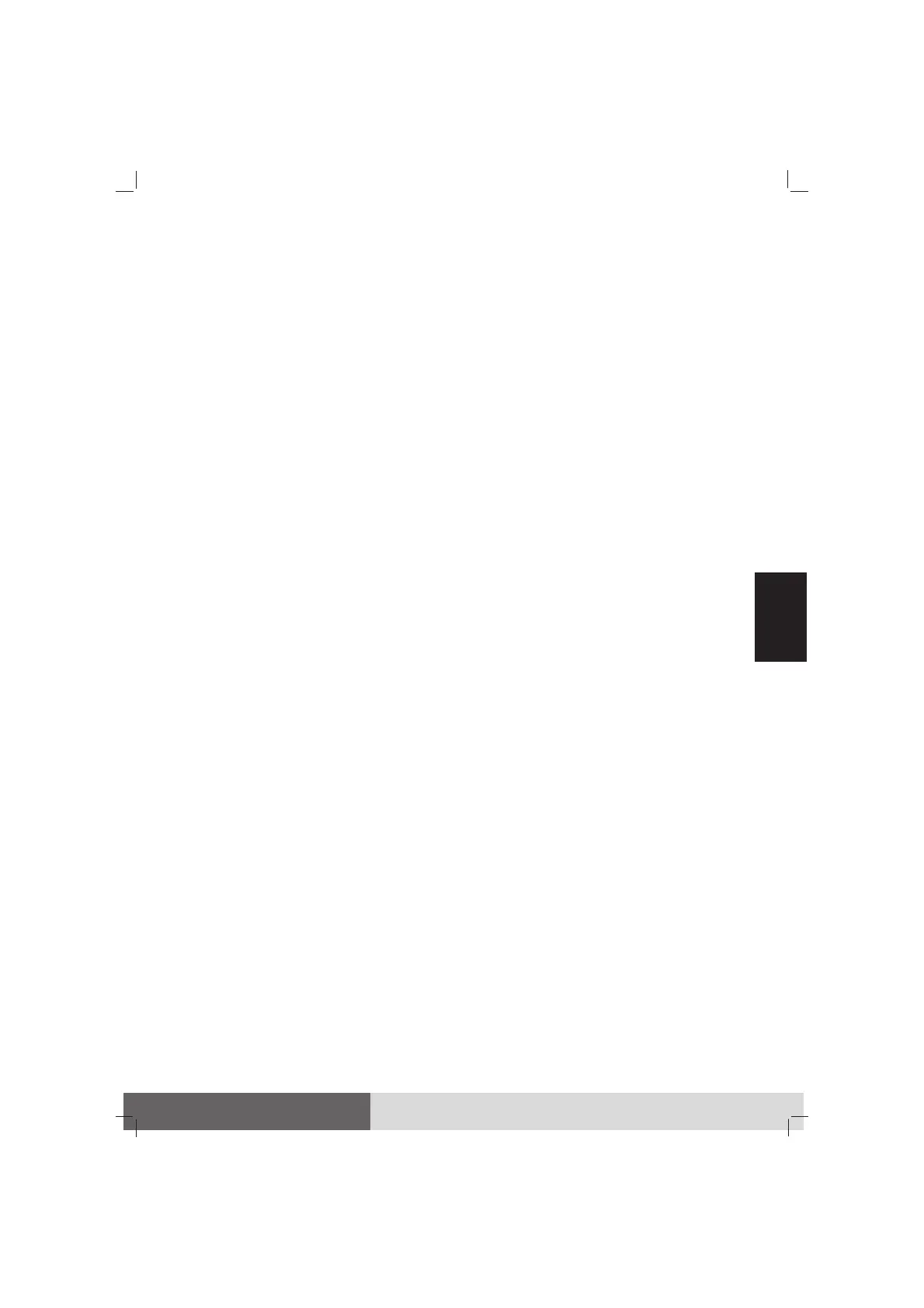27
Français
Consignes relatives au bloc batterie
• Pour charger le bloc batterie, reliez l’adapta-
teur CA à l’ordinateur et à une prise secteur.
L’indicateur de batterie sur l’ordinateur s’illu-
mine en ambre pour indiquer que la charge
est en cours. Quand la batterie est entièrement
chargée, l’indicateur de batterie s’illumine en
vert.
• Rechargez le bloc batterie quand il est presque
déchargé. Lors de la recharge, assurez-vous
que le bloc batterie est entièrement chargé.
Ce faisant, vous pouvez éviter de faire du tort
au bloc batterie.
• Le bloc batterie est un produit consommable
et les conditions suivantes raccourcissent sa vie :
- une charge fréquente du bloc batterie
- lors de l’utilisation, de la charge ou du
stockage à des temperatures trop élevées
• Pour éviter d’accélérer la détérioration du
bloc batterie, prolongeant de ce fait sa vie
utile, réduisez au minimum le nombre de fois
où vous le chargez pour ne pas augment-ter
fréquemment sa température interne.
• Chargez le bloc batterie dans une page de
températures de 10 °C ~ 30 °C (50 °F ~ 86 °F).
Une température environnante plus élevée
provoque une augmentation de la tempéra-
ture du bloc batterie. Évitez de charger le bloc
batterie à l’intérieur d’un véhicule fermé et
par temps chaud. En outre, la charge ne com-
mence pas si le bloc batterie n’est pas dans la
plage de température ambiante permise.
• Il est conseillé de ne pas charger le bloc bat-
terie plus d’une fois par jour.
• Il est conseillé de charger le bloc batterie avec
l’ordinateur éteint.
• Pour maintenir l’efficacité de fonctionnement
du bloc batterie, stockez-le dans un endroit
sombre et frais hors de l’ordinateur et avec
une charge résiduelle de 30% ~ 40%.
• Consignes importantes lors de l’utilisation du
bloc batterie.
Quand vous installez ou enlevez le bloc bat-
terie, prenez note de ce qui suit :
- évitez d’installer ou d’enlever le bloc bat-
terie quand l’ordinateur est en mode Veille.
Le fait d’enlever brusquement le bloc bat-
terie peut causer la perte de données ou
une instabilité de l’ordinateur.
- évitez de toucher les bornes du bloc bat-
terie sinon des dégâts pourraient se pro-
duire, entraînant de ce fait un functionne-
ment incorrect, ainsi que pour l’ordinateur.
La tension d’entrée de l’ordinateur et la tem-
pérature environnante affectent directement
le temps de charge et de décharge du bloc
batterie :
- le temps de charge est prolongé quand
l’ordinateur est mis en marche.
Pour raccourcir le temps de charge, il est
recommandé de placer l’ordinateur en
mode de veille ou de veille prolongée.
- une basse température prolonge le temps
de charge et raccourcit aussi le temps de
décharge.
• Lorsque vous utilisez la batterie dans un envi-
ronnement de très basse température, vous
pouvez rencontrer une autonomie raccourcie
et une mauvaise indication de niveau batterie.
Ce phénomène provient des caractéristiques
chimiques des batteries. La température de
functionnement approprié pour la batterie
est de -10 °C ~ 50 ºC (14 ºF ~ 122 ºF).
• Ne jamais laissez le bloc batterie dans l’en-
treposage plus de 6 mois sans le recharger.
Consignes relatives à l’écran tactile
• Utilisez le doigt ou le stylet sur l’affichage.
L’utilisation d’un objet pointu ou metallique
autre que votre doigt ou le stylet pour écran
tactile peut causer des éraflures et endomma-
ger l’affichage, causant de ce fait des erreurs.
• Utilisez un linge doux pour enlever la saleté
sur l’affichage. La surface de l’écran tactile a
un revêtement de protection spécial qui em-
pêche la saleté de s’y coller. En n’utilisant pas
un linge doux, vous pouvez endommager le
revêtement de protection spécial à la surface
de l’écran tactile.
• Coupez le courant de l’ordinateur pour net-
toyer l’affichage. Le nettoyage de l’affichage
avec l’alimentation en marche peut causer
un mauvais fonctionnement.
• Ne pas employer de force excessive sur l’af-
fichage. Évitez de placer des objets au-dessus
de l’affichage car ceci peut casser le verre et
endommager de ce fait l’affi-chage.
• En cas de températures basses et élevées (in-
férieures à 5
o
C / 41
o
F et supérieures à 60
o
C /
140
o
F), l’écran tactile peut avoir un temps de
réponse plus lent ou enregistrer l’appui au
mauvais endroit. Le functionnement re-
tourne à la normale après retour à la tempé-
rature ambiante.
• Lorsqu’il existe une incompatibilité entre le
positionnement du stylet sur l’écran et le
positionnement indiqué du pointeur à l’écran,
utilisez l’utilitaire de calibrage pour recalibrer
l’écran tactile.
Consignes de sécurité
À propos de la batterie
Si la batterie est mal manipulée, elle peut provo-
quer un incendie, de la fumée ou une explosion
et sa fonctionnalité en sera gravement altérée.
